MagicPlan kan automatisk estimere rumdimensioner og oprette gulvplaner [iOS]
Hvis du er en arkitekt, en ingeniørstuderende eller bare som at lave små finjusteringer herinde i dit hus hver gang imellem, Du skal være fortrolig med kompleksiteten, der er involveret i at udarbejde endda en grov plan for et værelse, eller blot estimere dens dimensioner. Nå, hvis du ejer en iOS-enhed, behøver du ikke at bekymre dig om sådanne spørgsmål nogensinde igen takket være det virkelig magiske MagicPlan. Denne app genererer automatisk grundplanen for ethvert lukket rum. Hvad skal man gøre for at appen skal udføre denne magiske bedrift, spørger du? Du skal bare stå i midten af rummet, pege enhedens kamera i hvert hjørne, og det er det! Appen tager højde for hver dør, skab eller ethvert andet møbel, og giver dig en overraskende nøjagtig måling af rummet.

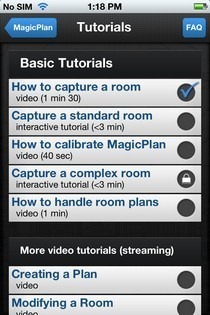

Når du starter MagicPlan for første gang, er der en videoundervisning, der er designet til at lære brugerne alle de grundlæggende oplysninger om MagicPlan. Bortset fra den korte tutorial er der en helhed Vejledninger sektion i appen, da MagicPlan tilbyder så mange funktioner, at de fleste brugere muligvis har brug for nogle af disse guider. Før du kommer i gang, skal du gå til
Indstillinger fra appens hovedside, og vælg de enheder, du vil bruge til dine målinger. MagicPlan vil også kortlægge den eksterne placering af lokalet på et kort, og du kan også vælge visningen af det kort fra menuen Indstillinger. Nu når du har gjort alt det, skal du gå tilbage til hovedsiden og ramme Ny plan at komme i gang. På det næste skærmbillede skal du vælge genren for det rum, du er ved at måle. Det er også muligt at tilføje et navn og nogle ekstra noter, før du begynder at kortlægge. Efter alt det, der er gjort, skal du gå til midten af rummet (eller et hvilket som helst punkt, hvor alle 4 hjørner af området er synlige). Vælg et hvilket som helst hjørne i rummet, og juster markøren på skærmen med det egentlige hjørne. Når linjen bliver grøn, skal du trykke på ikonet til højre for skærmen. Dette slipper en virtuel vejkegle på det valgte punkt. Uden at bevæge dine fødder skal du dreje rundt for at vende mod det næste hjørne af rummet og gentage den samme procedure. Hvis der er en dør eller noget andet fremspring på din måde, skal du trykke på knappen til venstre på skærmen, når du når dens start, og trykke på den samme knap igen, så snart du scanner det andet hjørne. Herefter fortsætter du som normalt med markering af de resterende hjørner i rummet. Sørg for, at du igen skanner det første hjørne i slutningen igen, da uden dette vil grundplanen være skæv. Når du har scannet alle hjørner i rummet på denne måde, skal du ramme Færdig knap.
På det næste skærmbillede skal du vælge genren for det rum, du er ved at måle. Det er også muligt at tilføje et navn og nogle ekstra noter, før du begynder at kortlægge. Efter alt det, der er gjort, skal du gå til midten af rummet (eller et hvilket som helst punkt, hvor alle 4 hjørner af området er synlige). Vælg et hvilket som helst hjørne i rummet, og juster markøren på skærmen med det egentlige hjørne. Når linjen bliver grøn, skal du trykke på ikonet til højre for skærmen. Dette slipper en virtuel vejkegle på det valgte punkt. Uden at bevæge dine fødder skal du dreje rundt for at vende mod det næste hjørne af rummet og gentage den samme procedure. Hvis der er en dør eller noget andet fremspring på din måde, skal du trykke på knappen til venstre på skærmen, når du når dens start, og trykke på den samme knap igen, så snart du scanner det andet hjørne. Herefter fortsætter du som normalt med markering af de resterende hjørner i rummet. Sørg for, at du igen skanner det første hjørne i slutningen igen, da uden dette vil grundplanen være skæv. Når du har scannet alle hjørner i rummet på denne måde, skal du ramme Færdig knap.
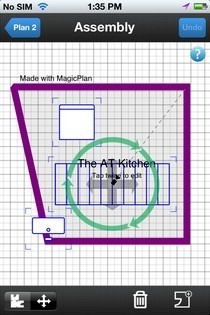

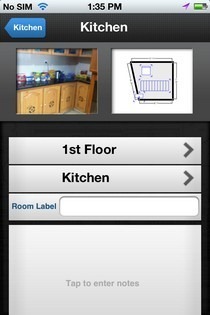
Appen giver dig en forhåndsvisning af den genererede plantegning, og hvis du ikke kan lide den, vil appen prøve at rekonstruere den til dig (bare tryk på Ingen knap). Når plantegningen er oprettet af MagicPlan, kan du begynde at placere udstyr og møbler på diagrammet for at gøre det så tæt på virkeligheden som muligt. Plantegningerne fra MagicPlan skal eksporteres via e-mail eller sociale medier, og appen kommer med en advarsel, hvis du prøver at tage skærmbilleder (selvom det ikke er til hinder for skærmoptagelserne i noget andet vej).
MagicPlan er en rigtig nyttig app, og du vil ikke fortryde at have den i din iDevice. Appen er universel og dermed optimeret til både iPhone og iPad. Du kan gribe den gratis ved at gå til nedenstående link.
Download MagicPlan
Søge
Seneste Indlæg
Køb og sælg genstande online Den nemme måde med SellSimple til iPhone
Websteder som EBay og Craigslist har tjent millioner af brugers til...
Diktere Facebook / Twitter-opdatering via iPhone Notification Center [Cydia]
Ingen kan være i tvivl om, at mange mennesker købte iPhone 4S bare ...
Xbox SmartGlass til iOS: Live ID-styring og fjern konsolstyring
Der er ikke mange apps, der kommer til Windows Phone eller endda An...


![Diktere Facebook / Twitter-opdatering via iPhone Notification Center [Cydia]](/f/28c56b0a799f1723442a595d1518f5d5.jpg?width=680&height=100)
